
随着电脑的使用率越来越高,我们有时候可能会遇到对win7系统win7系统修改电脑中文件权限的操作方法进行设置,如果我们需要对win7系统win7系统修改电脑中文件权限的操作方法进行设置时,要怎么处理win7系统win7系统修改电脑中文件权限的操作方法呢?
详细步骤:
1.首先,咱们找到自己需要设置的文件夹,然后右键点击该文件夹,选择下滑菜单中出现的属性选项。
2.在弹出来的属性窗口中,咱们将界面切换到安全这一栏,然后点击下方的高级按钮,这样就可以打开文件的高级安全设置界面了。
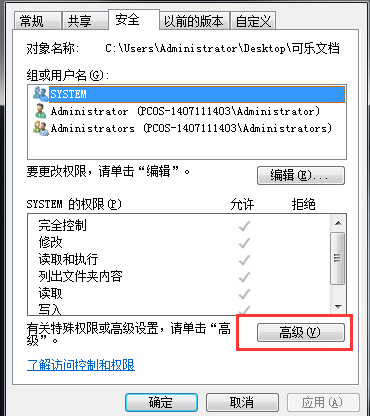
3.这样,咱们就可以看到目前电脑中所有的账户对于该文件的操作权限都有哪些,例如小编这里显示的,电脑的三个用户都有完全控制的权利,也就是说三个用户都可以随意的使用这个文件,可以复制、可以修改、可以读取。如果大家希望修改这个权限的话,就点击下方的更改权限按钮。
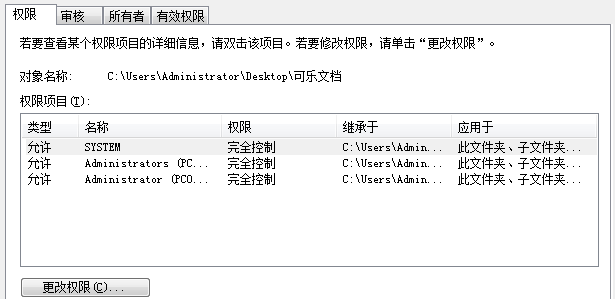
4.接下来需要修改哪个用户的权限,咱们就可以直接选中该账户,然后点击下方的编辑按钮进行重新设置即可。
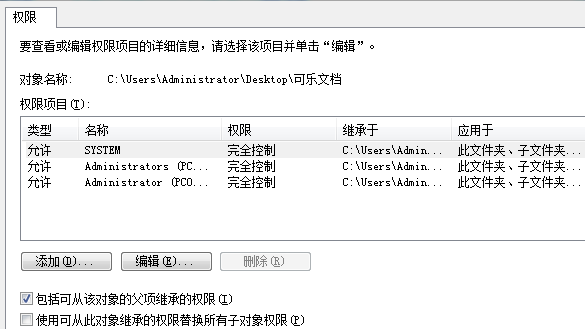
上面给大家介绍的就是关于win7系统修改电脑中文件权限的操作方法,方法还是很简单的,如果还有不清楚的可以参考以上的教程,希望对大家有所帮助。
uc电脑园提供的技术方案或与您产品的实际情况有所差异,您需在完整阅读方案并知晓其提示风险的情况下谨慎操作,避免造成任何损失。

未知的网友